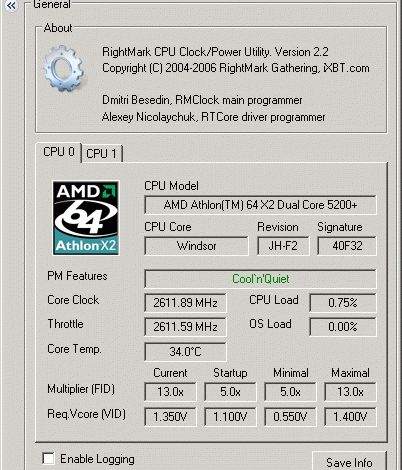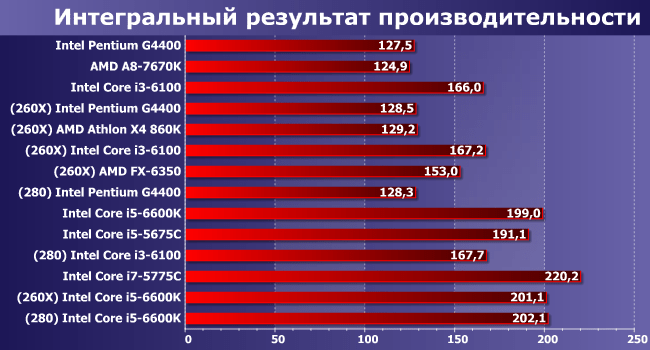Мониторинг загрузки процессора и видеокарты
Современные компьютеры – сложные системы‚ состоящие из множества компонентов. Для эффективной работы и предотвращения перегревов важно понимать‚ насколько загружены ключевые элементы‚ такие как процессор и видеокарта. Знание уровня загрузки позволяет оптимизировать производительность и выявлять потенциальные проблемы. В данной статье мы рассмотрим несколько способов мониторинга загрузки процессора и видеокарты‚ доступных как для опытных пользователей‚ так и для новичков.
Встроенные средства операционных систем
Операционные системы Windows и macOS предлагают встроенные инструменты для мониторинга производительности системы. Эти инструменты предоставляют базовые данные о загрузке процессора и‚ в некоторых случаях‚ о загрузке видеокарты. Однако‚ для более детальной информации может потребоваться использование стороннего программного обеспечения.
Монитор производительности Windows
В Windows вы можете использовать «Диспетчер задач» для просмотра загрузки процессора. Для доступа к нему‚ нажмите Ctrl+Shift+Esc. На вкладке «Производительность» вы увидите графическое представление загрузки процессора‚ а также информацию о других компонентах системы. Однако‚ детальной информации о загрузке видеокарты в диспетчере задач нет‚ что делает его недостаточно информативным для комплексного анализа.
Мониторинг производительности macOS
В macOS‚ аналогичный функционал доступен через «Мониторинг системы». Это приложение отображает информацию о загрузке процессора‚ памяти и других системных ресурсов. Для доступа к нему‚ воспользуйтесь поиском Spotlight (Cmd+пробел) и введите «Мониторинг системы». Информация о загрузке видеокарты может быть не столь очевидна‚ как в случае с процессором‚ но доступна в более расширенных разделах мониторинга.
Сторонние программы для мониторинга
Для более подробного и наглядного мониторинга загрузки процессора и видеокарты‚ рекомендуется использовать специализированные программы. Эти приложения предлагают расширенные возможности‚ включая отображение температуры компонентов‚ частоты работы и другие важные параметры.
MSI Afterburner
MSI Afterburner – популярный инструмент для оверклокинга и мониторинга видеокарт. Он предоставляет подробную информацию о загрузке GPU‚ температуре‚ частоте работы и других параметрах. MSI Afterburner также позволяет настраивать кривые вентиляторов‚ что помогает контролировать температуру видеокарты.
HWMonitor
HWMonitor – бесплатная утилита‚ которая отображает информацию о температуре‚ напряжении и загрузке различных компонентов компьютера‚ включая процессор и видеокарту. Программа проста в использовании и не требует сложной настройки. Она предоставляет точные данные в режиме реального времени‚ что полезно для мониторинга производительности системы.
AIDA64
AIDA64 – комплексный инструмент для тестирования и мониторинга компьютерной системы. Он предоставляет обширную информацию о всех компонентах компьютера‚ включая подробные данные о загрузке процессора и видеокарты‚ а также информацию об оперативной памяти‚ жестких дисках и других устройствах. AIDA64 имеет как бесплатную‚ так и платную версии с расширенным функционалом.
Интерпретация результатов мониторинга
Полученные данные о загрузке процессора и видеокарты необходимо правильно интерпретировать. Высокая загрузка процессора (более 90%) может указывать на недостаточную мощность процессора для выполняемых задач или на наличие ресурсоемных процессов. Высокая загрузка видеокарты (более 90%) может свидетельствовать о высоких требованиях к графике в используемых приложениях или играх. В обоих случаях‚ необходимо проанализировать запущенные процессы и принять меры по оптимизации работы системы.
Оптимизация производительности
Если вы обнаружили‚ что процессор или видеокарта постоянно работают на высокой загрузке‚ несколько шагов могут помочь улучшить ситуацию.
- Закройте ненужные приложения: Многие фоновые процессы потребляют ресурсы системы‚ снижая производительность. Закройте все ненужные приложения.
- Обновите драйверы: Устаревшие драйверы могут снижать производительность. Убедитесь‚ что у вас установлены последние версии драйверов для видеокарты и других компонентов.
- Очистите систему от мусора: Временные файлы и другие ненужные данные могут занимать место на жестком диске и снижать производительность. Используйте программы для очистки системы.
- Увеличьте объем оперативной памяти: Недостаток оперативной памяти может приводить к снижению производительности. Рассмотрите возможность увеличения объема ОЗУ.
- Проверьте систему на вирусы: Вирусы и вредоносное ПО могут потреблять значительные ресурсы системы.
Важно помнить‚ что высокая загрузка процессора и видеокарты не всегда является признаком проблемы. При выполнении ресурсоемких задач‚ таких как игры или рендеринг видео‚ высокая загрузка – это нормальное явление. Однако‚ постоянно высокая загрузка при выполнении нетребовательных задач может указывать на проблемы с оборудованием или программным обеспечением.
Дополнительные советы
Для более эффективного мониторинга и управления производительностью компьютера‚ можно использовать комбинацию встроенных инструментов и сторонних программ. Регулярный мониторинг поможет своевременно выявлять и устранять потенциальные проблемы‚ обеспечивая стабильную и эффективную работу вашей системы.
Обращайте внимание не только на процент загрузки‚ но и на температуру компонентов. Перегрев может привести к снижению производительности и повреждению оборудования. Следите за температурой процессора и видеокарты‚ используя программы мониторинга. Если температура превышает допустимые значения‚ примите меры по улучшению охлаждения;
- Регулярно очищайте пыль внутри системного блока.
- Убедитесь‚ что кулеры работают исправно.
- При необходимости‚ установите дополнительные кулеры или систему водяного охлаждения.
Описание: Узнайте‚ как эффективно контролировать загрузку процессора и видеокарты вашего компьютера. Подробное руководство по мониторингу производительности.